複数ページをつなげて印刷する
複数ページの原稿を1つにつなげて印刷します。このとき、ページ間の余白はなしになります。
複数ページをつなげて印刷する手順を説明します。
プリントダイアログのポップアップメニューから[品位と用紙の種類]を選ぶ
給紙方法を選ぶ
[給紙方法]で[ロール紙]を選びます。
ポップアップメニューから[ページ加工]を選ぶ
バナー印刷を設定する
[バナー印刷]にチェックマークを付けます。
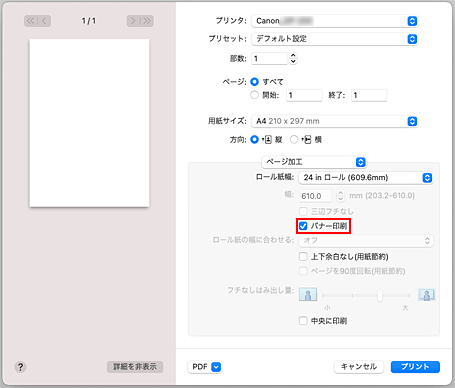
設定を完了する
[プリント]をクリックします。
印刷を実行すると、複数のページをつなげて印刷します。
 重要
重要
- プリントダイアログの[用紙サイズ]で「XXX 縁なし」(または「XXX フチなし」)または「XXX カット紙」を選んでいる場合、[バナー印刷]はグレー表示となり設定できません。

